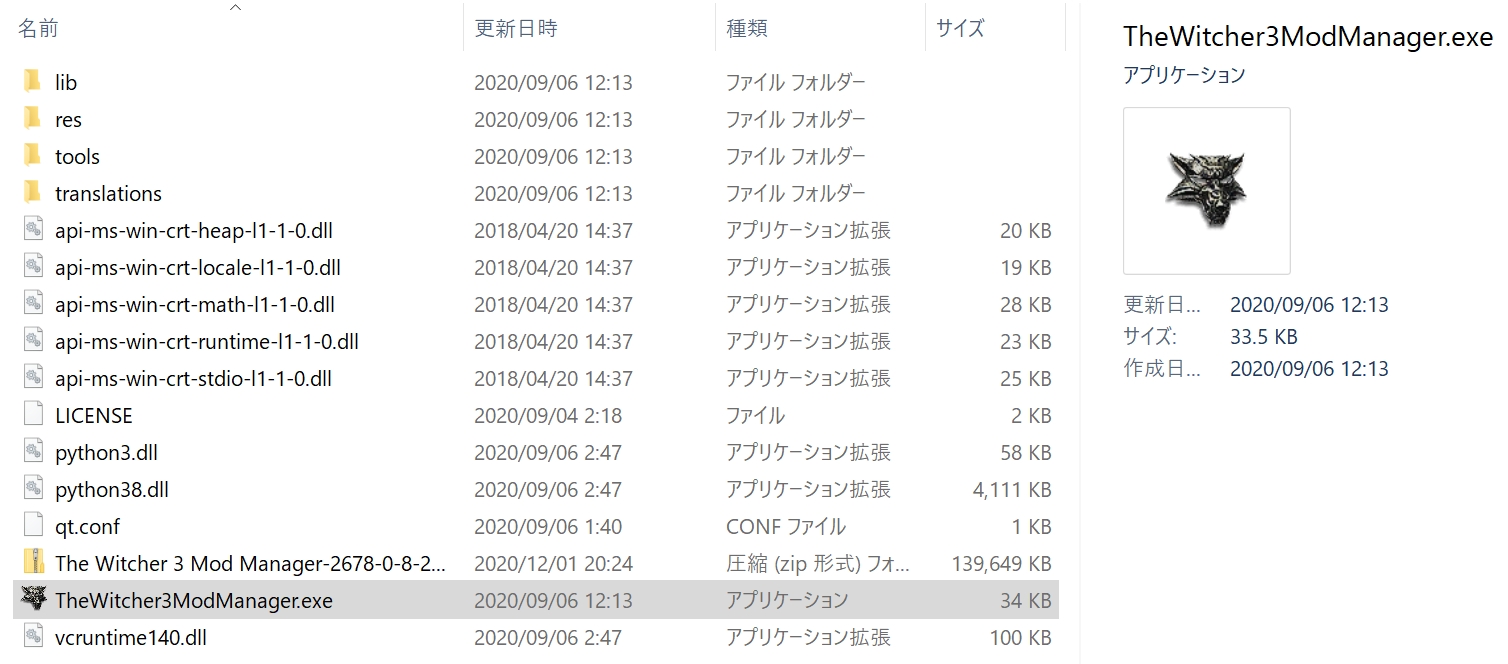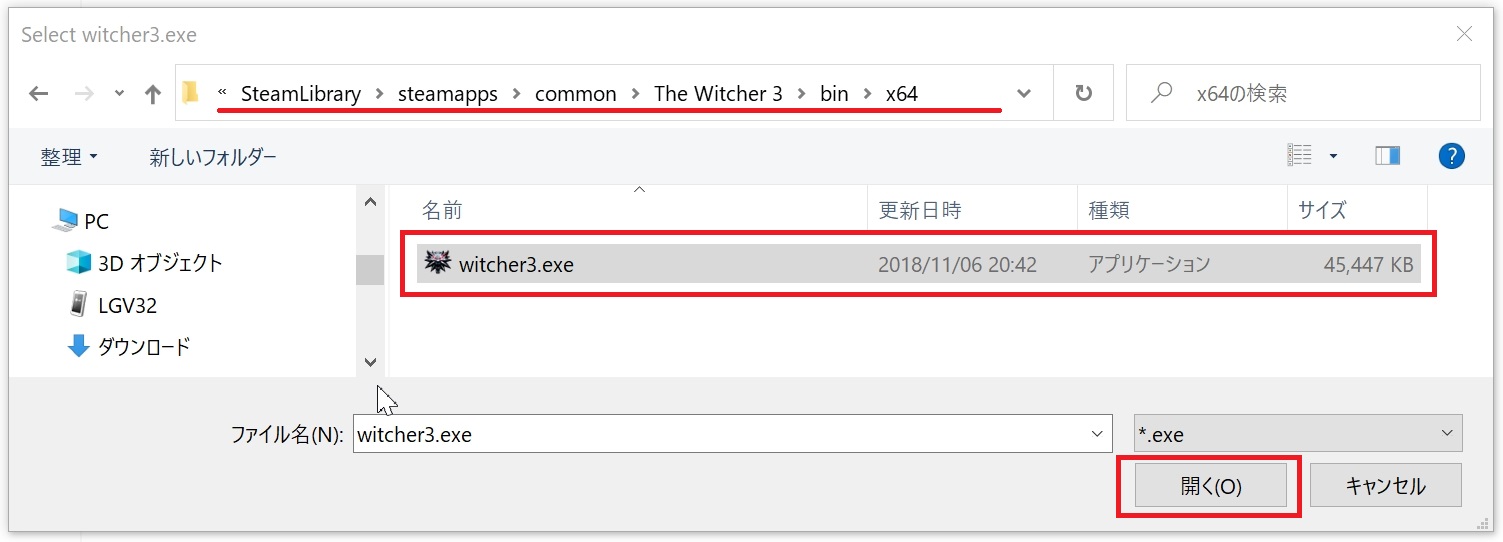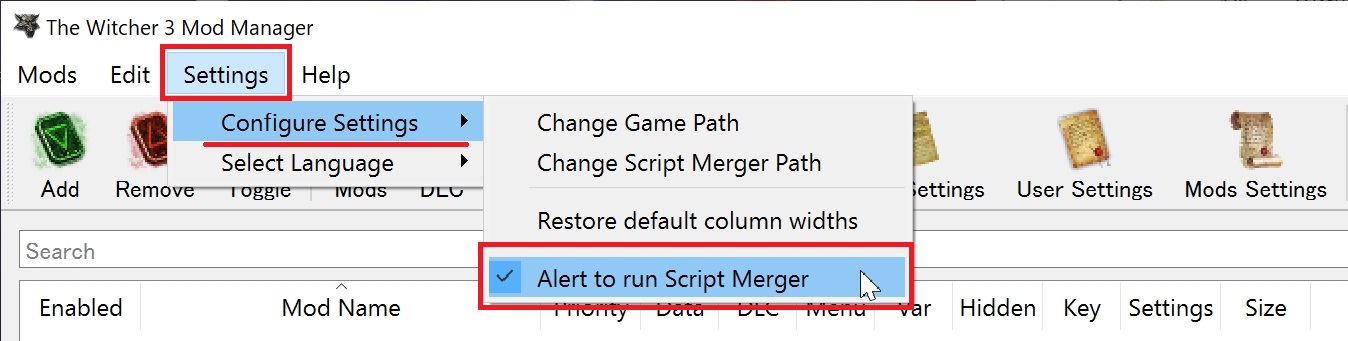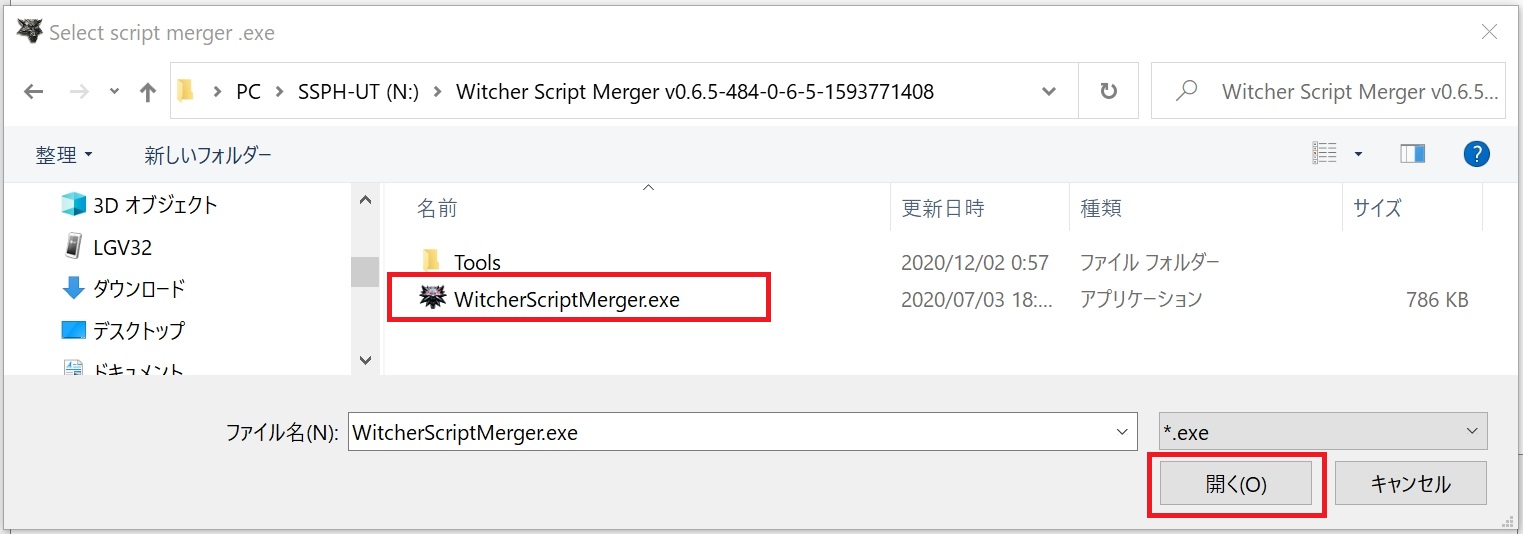人気ゲーム『Witcher3』の購入からMODの導入方法と「SprictManager」の導入、基本初期設定や注意点などについて詳しく写真付きで解説します。
『Witcher3』はMODを導入する事で内容や品質が非常に良くなりますので『Skyrim』や『FALLOUT4』等に続くMOD界でも有名なビッグタイトルです。
この記事の目次
- 1 The Witcher3 どの種類の何を購入すれば良いのか?
- 2 『The Witcher3:Wild Hunt』と『The Witcher3:Wild Hunt – Game of the Year Edition』の違い
- 3 The Witcher3 WildHunt とは
- 4 MODを導入する為の前準備
- 5 NEXUS MODS への登録方法について
- 6 1.32 to 1.31 Patch – Mod and Debug Console enabler Plus Free Cam Fix のダウンロード
- 7 ①中国語のストリングスファイルの削除
- 8 ② 「1.32 to 1.31 Patch」 パッチファイルの上書き
- 9 The Witcher 3 Mod Manager
- 10 TheWitcher3ModManager.exe の実行と初期設定
- 11 「The Witcher 3 Mod Manager」からゲームを起動してみる
- 12 誤ってSteamから「Witcher 3」を起動して、バージョンアップしない為に
- 13 「The Witcher 3」に実際にMODを導入してみよう
- 14 Steamのゲームが起動しない問題や、その他のトラブルで再インストールする方法
- 15 競合解決MOD Script Merger の導入方法
- 16 The Witcher 3 のおすすめMOD
- 16.1 PaulR0013’s Complete Bug Fix Collection
- 16.2 The Witcher 3 HD Reworked Project
- 16.3 All Quest Objectives On Map
- 16.4 The Witcher’s Secret – Sexy Outfits Collection
- 16.5 Fast Travel from Anywhere
- 16.6 Always Full Exp (1.31)
- 16.7 High Quality Faces
- 16.8 No Dirty Lens Effect
- 16.9 Disable storybook videos
- 16.10 HDMR – HD Monsters Reworked mod
- 16.11 Young Geralt
- 16.12 4K Reworked Women mod
- 16.13 Random Encounters
- 16.14 Deadly Crossing Fix
- 16.15 No Fall Damage
- 17 まとめ
The Witcher3 どの種類の何を購入すれば良いのか?
記事を書いている現時点(2020年12月)で、販売されているエディションは、『The Witcher3:Wild Hunt』と、『The Witcher3:Wild Hunt – Game of the Year Edition』(GOTY)の2種類。

上記写真に書かれている値段は、2020年11/25~12/1 まで開催された「Steam オータムセール」の時の価格。
『The Witcher3:Wild Hunt』と『The Witcher3:Wild Hunt – Game of the Year Edition』の違い
せっかく購入してプレイするなら、DLC(ダウンロードコンテンツ)が全て含まれている『The Witcher3:Wild Hunt – Game of the Year Edition』がお勧め。
MODを色々と導入してプレイしたい方にも、DLCは必要です。
『The Witcher3:Wild Hunt – Game of the Year Edition』
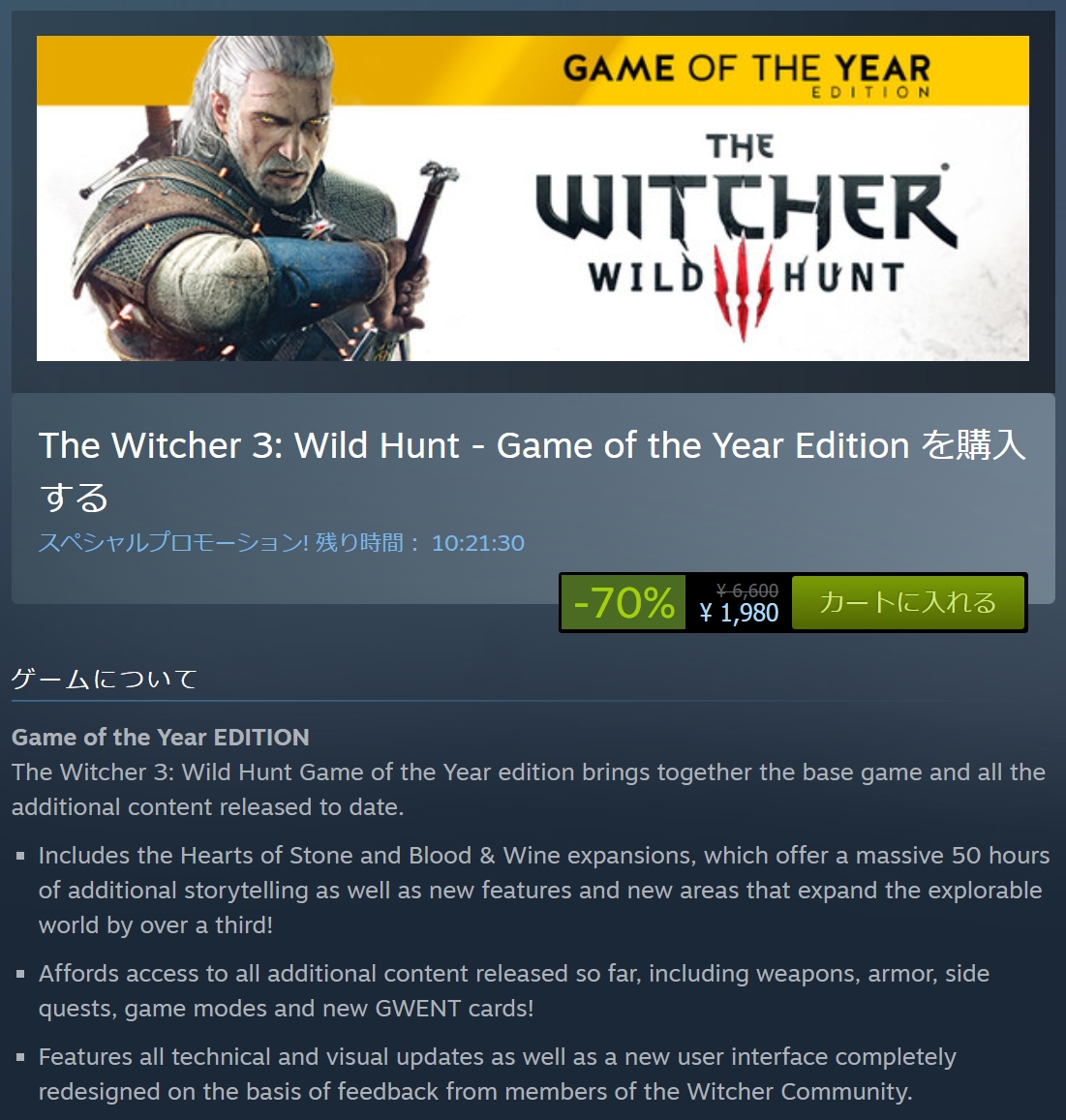
ゲーム内容の概要(※上記画像の英文を日本語化したもの)
ゲームオブザイヤーエディション
Hearts of StoneとBlood&Wineの拡張が含まれています。
●これは、50時間の追加のストーリーテリングに加えて、探索可能な世界を3分の1以上拡張する新機能と新しい領域を提供します。
武器、鎧、サイドクエスト、ゲームモード、新しいGWENTカードなど、これまでにリリースされたすべての追加コンテンツにアクセスできます。
●ウィッチャーコミュニティのメンバーからのフィードバックに基づいて完全に再設計された新しいユーザーインターフェイスだけでなく、すべての技術的および視覚的な更新を備えています。
The Witcher3 WildHunt とは
『ウィッチャー3 ワイルドハント』は、ポーランドのゲーム開発会社CD Projekt REDが開発したコンピュータゲーム。
ジャンルはアクションロールプレイングゲームでオープンワールドの特徴を持つ。2015年5月19日にPC版、PlayStation 4版、Xbox One版が、2019年10月15日にNintendo Switch版が発売された。
【ゲームの内容】
本作の主人公であるゲラルトは、「ウィッチャーの感覚」という能力を持ち、隠されていたアイテムや、クエストを進める手がかりなどを得ることができる。また、瞑想を行うことによりゲーム内の時間を進行させ、体力を回復させることなどもできる。難易度は、「ストーリー」「ストーリー&バトル」「ブラッド&ハードコア」「デスマーチ」の4段階に分かれており、ゲーム進行中にいつでも変更することができる。4つの難易度のうち「ブラッド&ハードコア」と「デスマーチ」は瞑想による体力回復が無効化されている。
出典: フリー百科事典『ウィキペディア(Wikipedia)』より抜粋して引用
MODを導入する為の前準備
『The Witcher3:Wild Hunt – Game of the Year Edition』のバージョンは、2020年12月現在で v1.32 となっていますが、MODを導入して使う為にはバージョンを一つ下げて v1.31 にダウングレードする必要があります。
ちなみに、v1.31 と v1.32 の違いは、中国語対応の訳文に対応しているかだけです。
その違いだけでMODが使えないのは困る。という事で♪
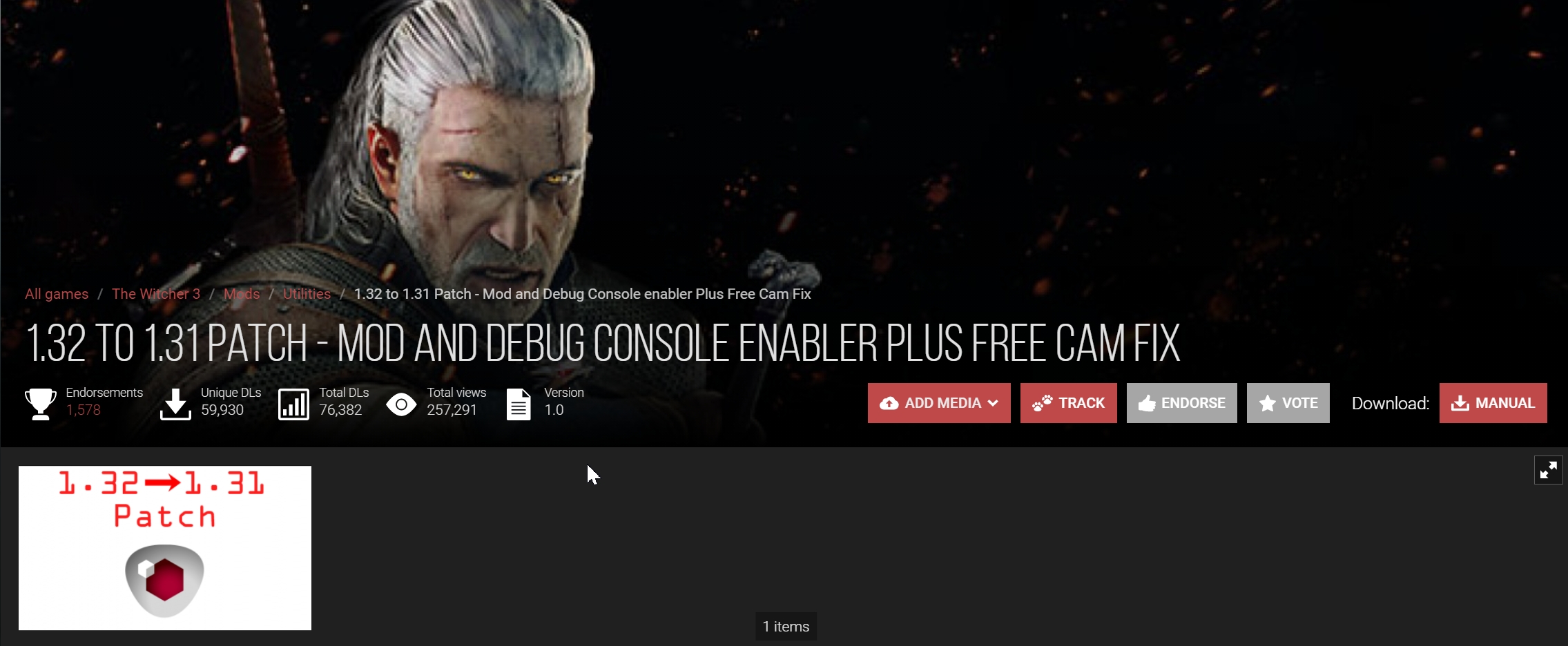
1.32 to 1.31 Patch – Mod and Debug Console enabler Plus Free Cam Fix
NEXUS MODS への登録方法について
当サイト『MHW MODの使用方法!導入手順と使い方まとめ2020』の記事に「NEXUS MODS」への登録方法を詳しく書いてます。
無料で登録出来ます。自身のお好みで有料プランも有ります。
1.32 to 1.31 Patch – Mod and Debug Console enabler Plus Free Cam Fix のダウンロード
1.32 to 1.31 Patch – Mod and Debug Console enabler Plus Free Cam Fix
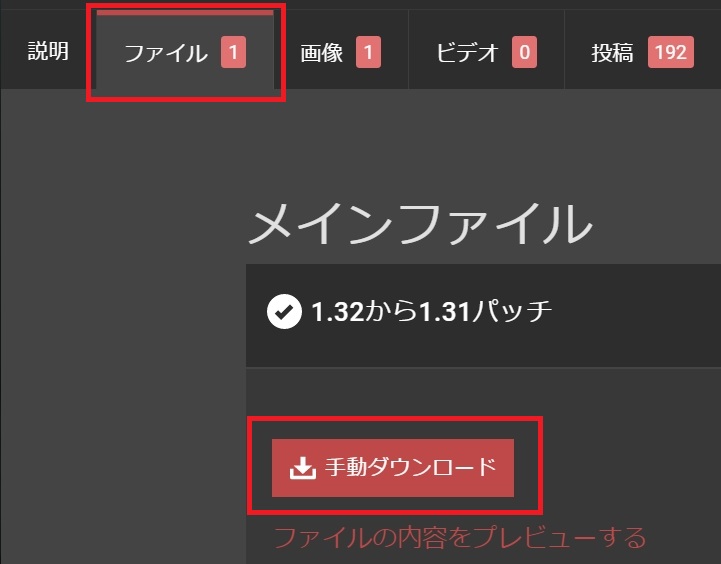
●ファイル【1.32 to 1.31 Patch-3374-1-0-1541544921.rar】という圧縮ファイルでダウンロードされるので、解凍ソフトで解凍を行います。
お使いの解凍ソフトで「解凍」出来ない場合などは、7ZIP というアーカイブがオススメです。
ゲームのインストール先フォルダのファイル変更する前の状態確認。
※写真でもある程度文字が読めるように、画像を大きめに掲載しています。
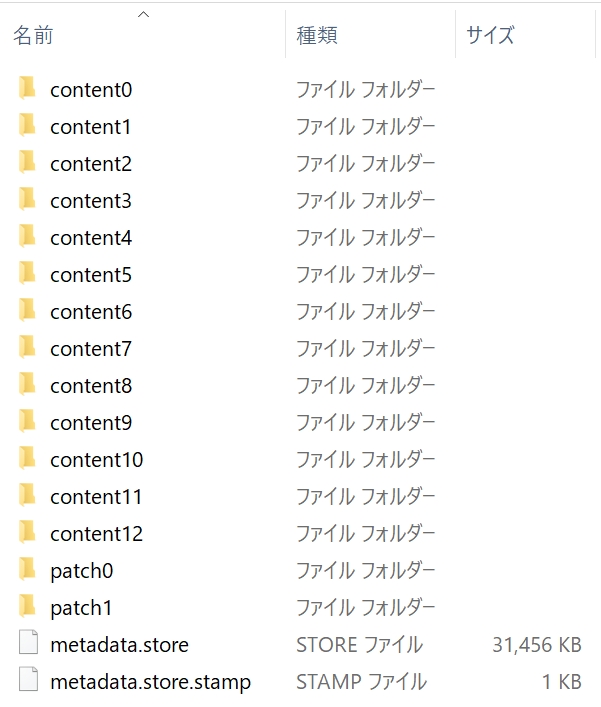
ファイル変更前
※ファイル変更後に何か問題が起きた時対処する為に、バックアップを取れる方はとっておくと良いです。
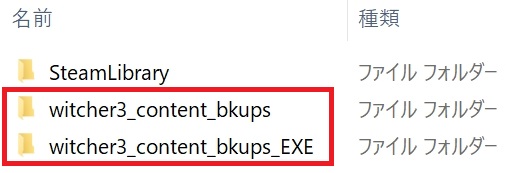
●ちなみに、①のデータ容量は 36.2GB と、それなりに有るので、バックアップをするかしないかは、全てご自由にご自身で判断して下さい。
導入に成功したら、後で消せば良いと思います。
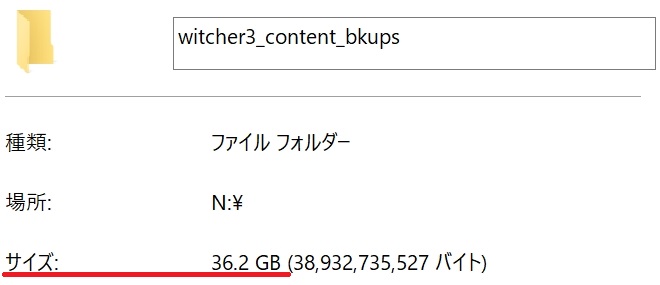
ゲーム実行ファイル「witcher3.exe」のあるインストールフォルダの例

実行ファイル「witcher3.exe」自体のバージョンを確認したい場合
Windows10 なら、実行ファイル「witcher3.exe」の上にマウスカーソルを合わせて、そのまま保持するだけで表示されると思います。
ゲームのインストール先フォルダの確認方法
※下の画面は、モンスターハンターワールドですが、どのゲームでも同じです。
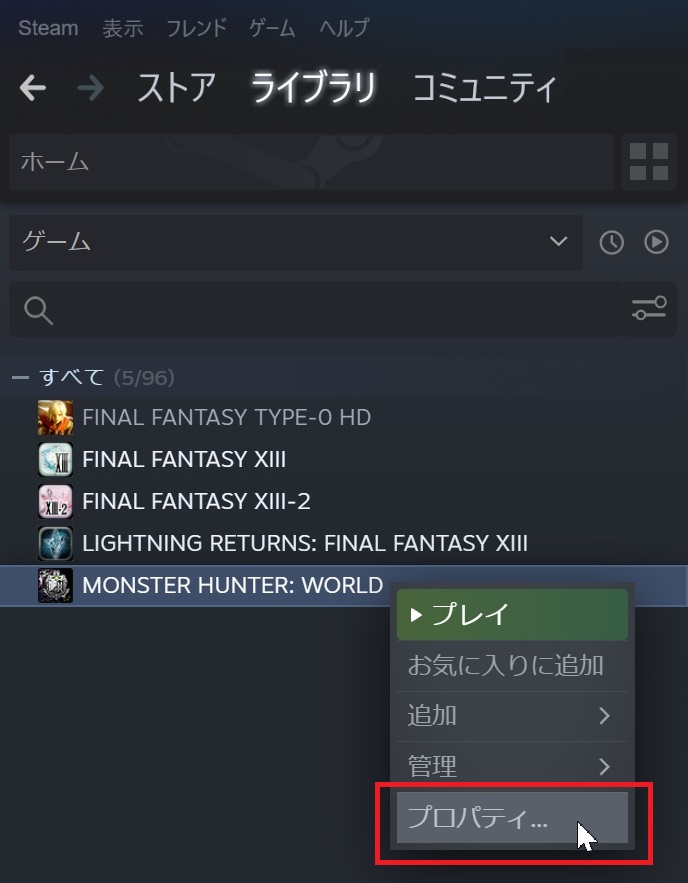
「ローカルファイル」タブを選択して「ローカルファイルの閲覧」を押して下さい。
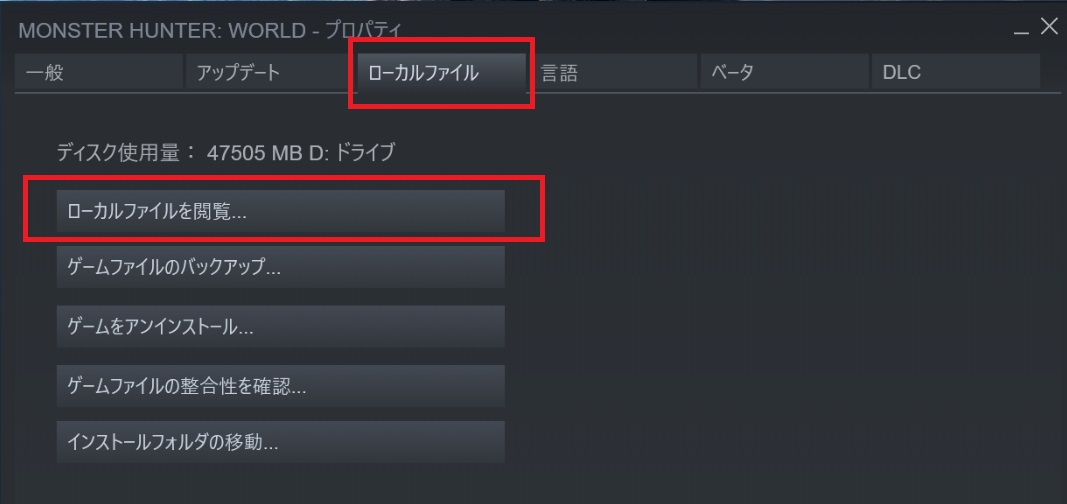
インストール先フォルダが表示されます。
①中国語のストリングスファイルの削除
中国語のストリングスファイルを削除します。
●ファイルのある場所は
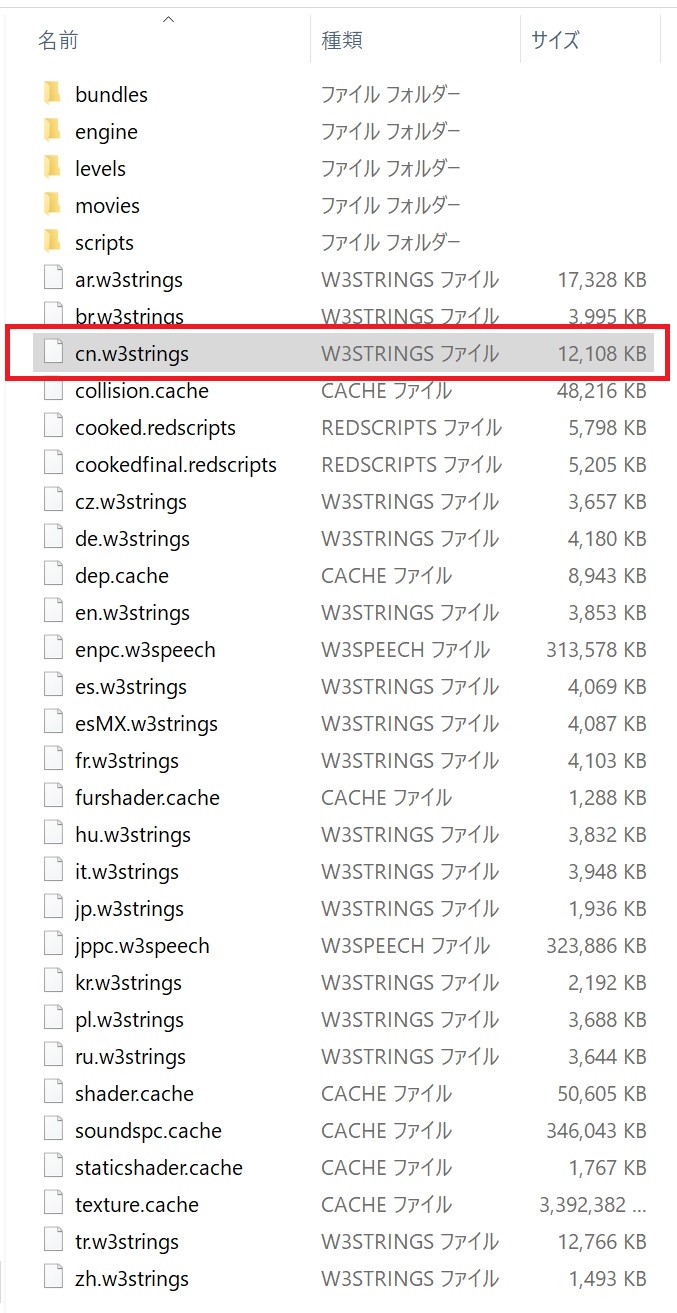
② 「1.32 to 1.31 Patch」 パッチファイルの上書き
ダウンロードした「1.32 to 1.31 Patch」のファイル
それぞれ、bin と content フォルダを、コピーして上書きするようにして貼り付けます。
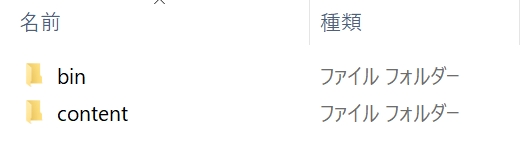
コピー先のフォルダ
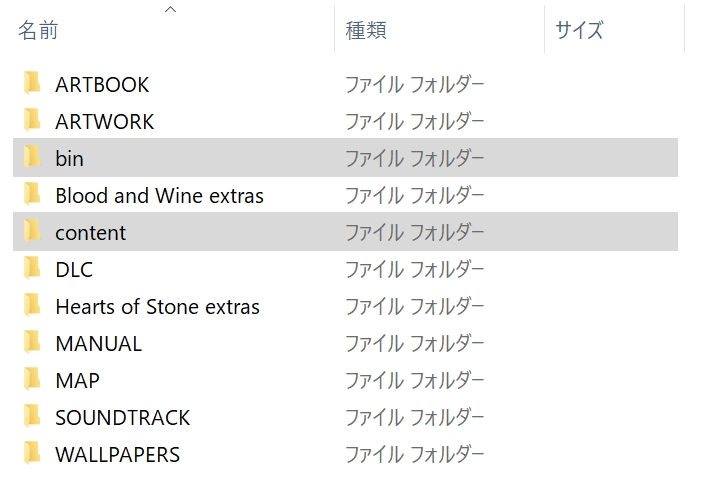
※MODマネージャーからゲームを起動させて、Steamからはゲームをアップデートさせないようにする必要があります。
という事で♪NEXUS MODS からモッドマネージャーをダウンロードしてインストールします。
The Witcher 3 用のモッド管理ソフト「The Witcher 3 Mod Manager」です。
The Witcher 3 Mod Manager
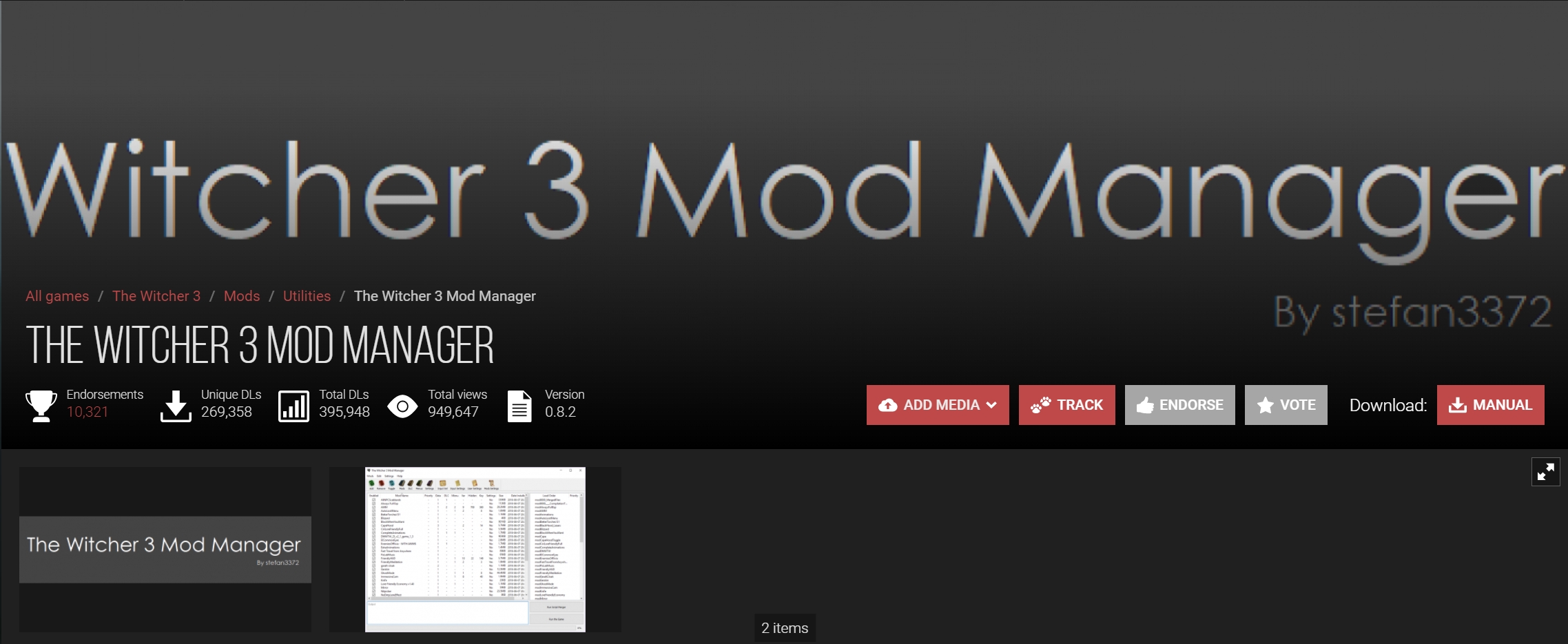
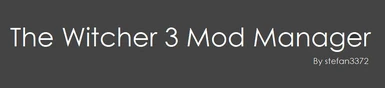
リンク先の「ファイル」タブから、手動ダウンロードします。
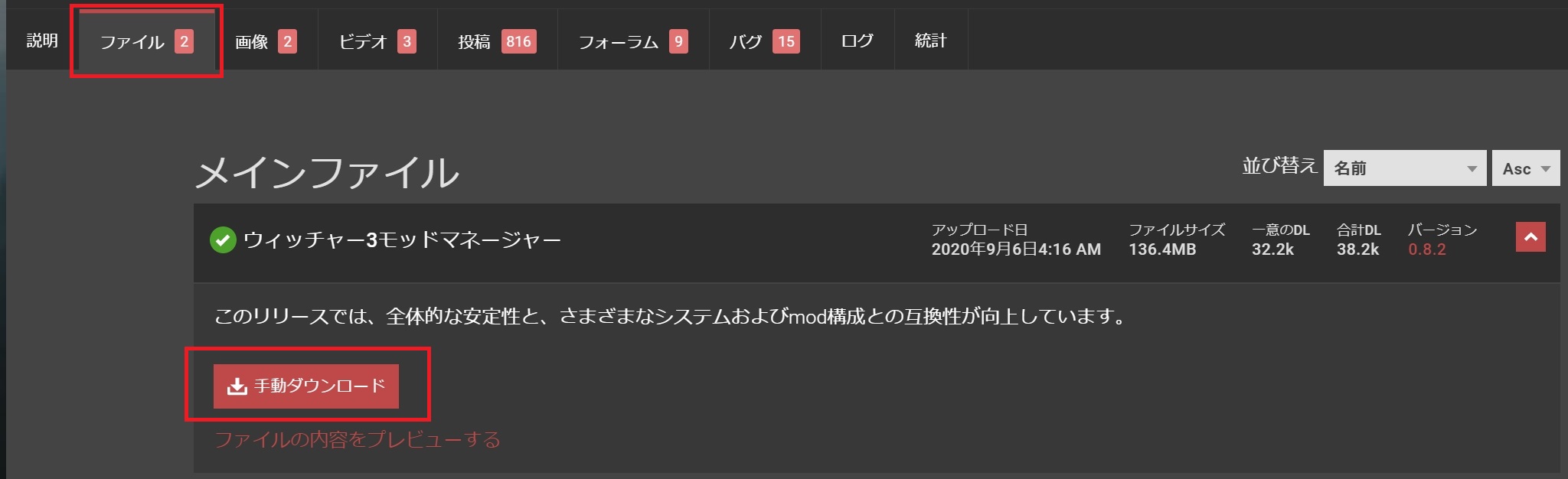
ダウンロードしたファイルを解凍して、お好きな場所へ保存します。
TheWitcher3ModManager.exe の実行と初期設定
保存後、フォルダを開いて実行ファイル「TheWitcher3ModManager.exe」をダブルクリックします。
その後、ウィッチャー3の、実行ファイルを指定して下さい。と、英語で表示されます。
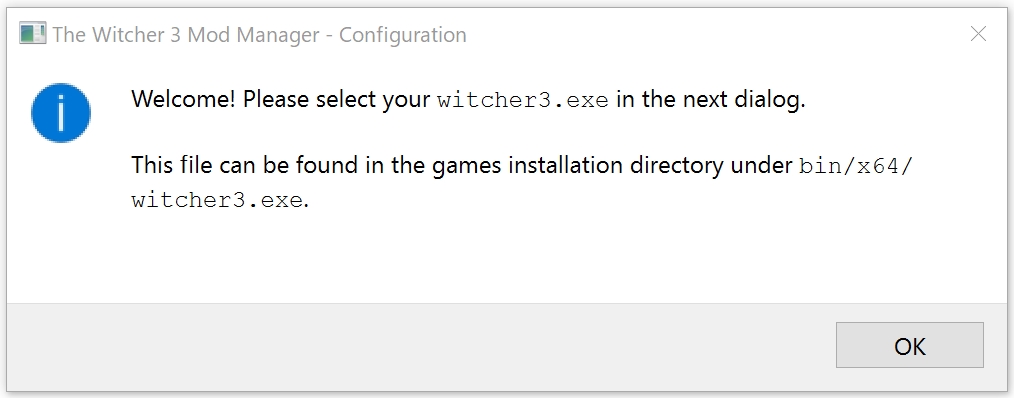
「Witcher.exe」を選択して、「開く」を押します。
「The Witcher 3 Mod Manager」が起動します。
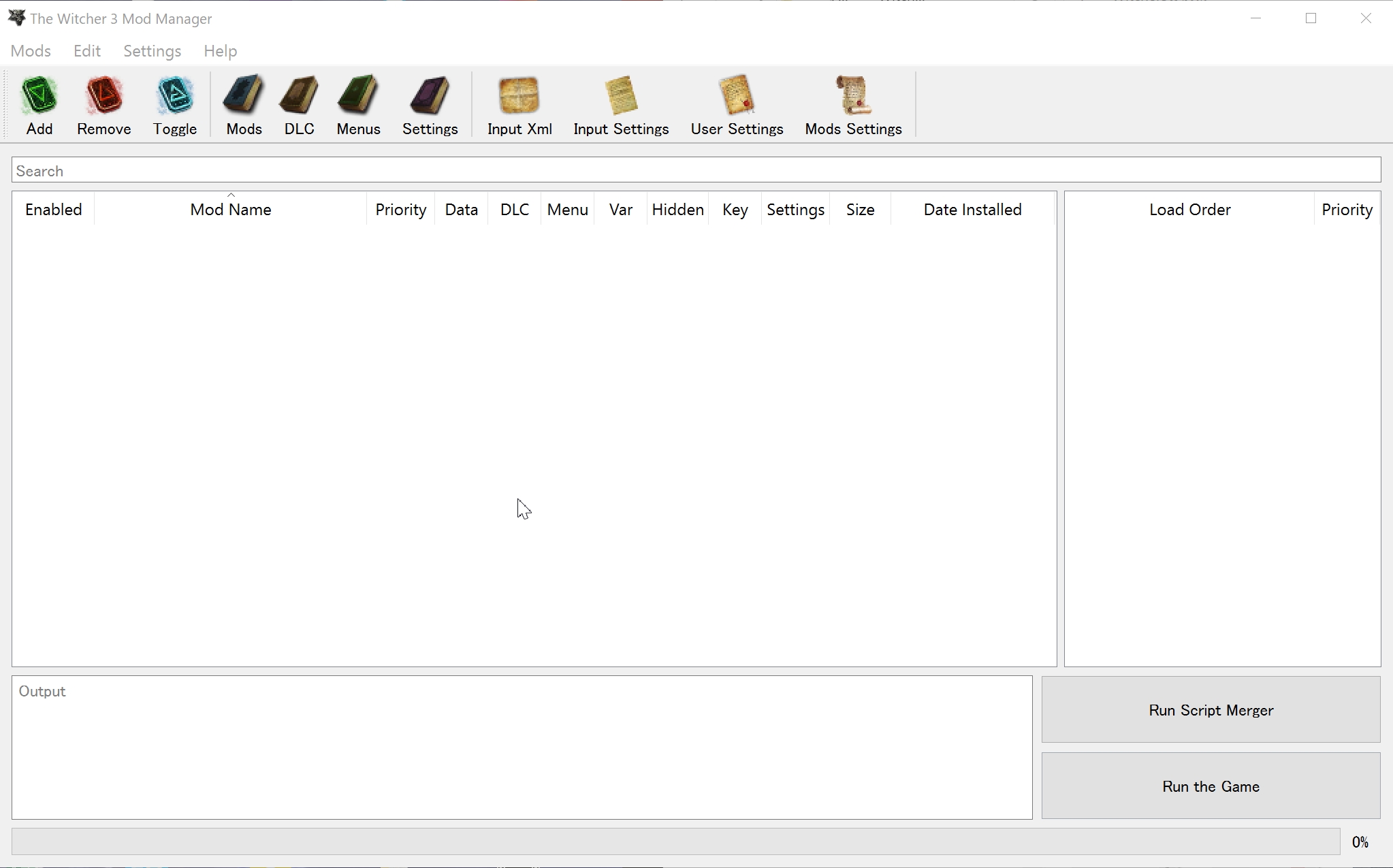
「The Witcher 3 Mod Manager」の基本メニュー画面のアイコン
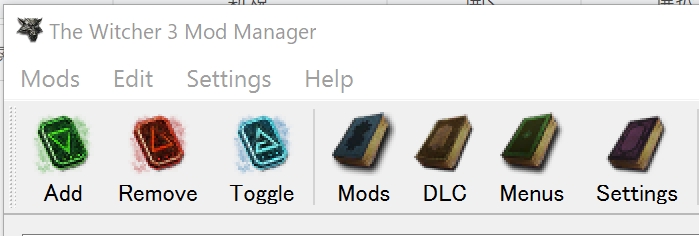
●左から順番に
①ADD 「アド」がMODの追加
②Remove 「リムーブ」が削除
③Toggle 「トグル」が、MODの有効化・無効化の切り替え(再度押すとオン/オフ)
④その右の「本」のアイコンは、それぞれ「モッド」「DLC」「メニュー」「設定」ファイルのあるフォルダが開きます。
スクリプトマージを実行する為のアラートの解除
今回は、MODを導入した際に不要なアラートを表示させない為に、この段階でアラート解除をしておきます。
※参考までに日本語化すると、
「設定」→「設定構成」→「スクリプトマージを実行する為のアラート」
「The Witcher 3 Mod Manager」からゲームを起動してみる
モッドマネージャー右下の「Run the Game」を押します。
※導入成功していれば、しばらくするとゲームが起動します。
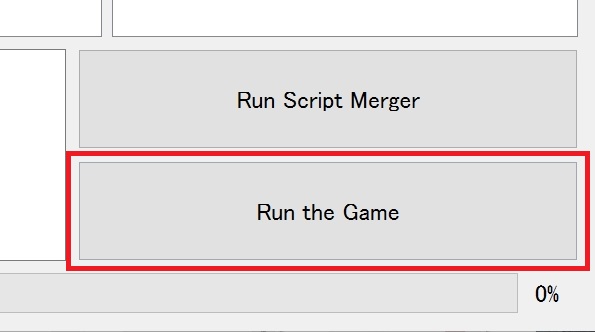
バージョンのダウングレード確認
メニュー画面のバージョンが、1.31になっていれば成功です。
以下、メニュー画面の部分拡大画像
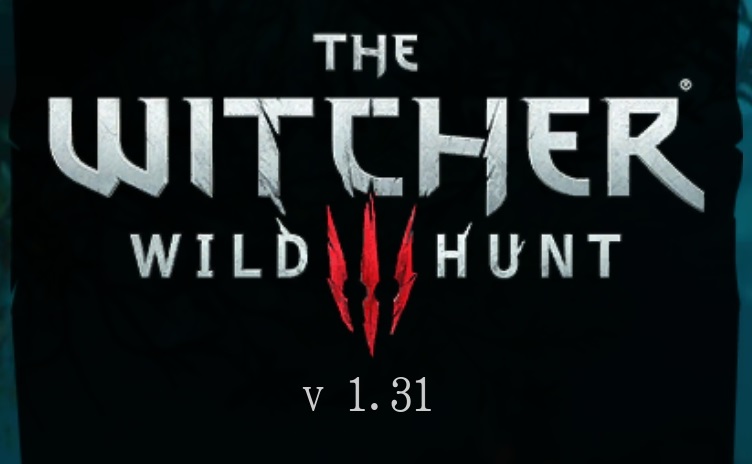
誤ってSteamから「Witcher 3」を起動して、バージョンアップしない為に
元のゲーム起動のショートカットは削除するか、バックアップフォルダの中にでも入れておくと良いでしょう。
Steamゲームのアップデート設定方法
更に、Steamゲームタイトルの「ライブラリ」の中の「プロパティ」で、「このゲームを起動した時しかアップデートしない」にチェックを入れておくとベスト。
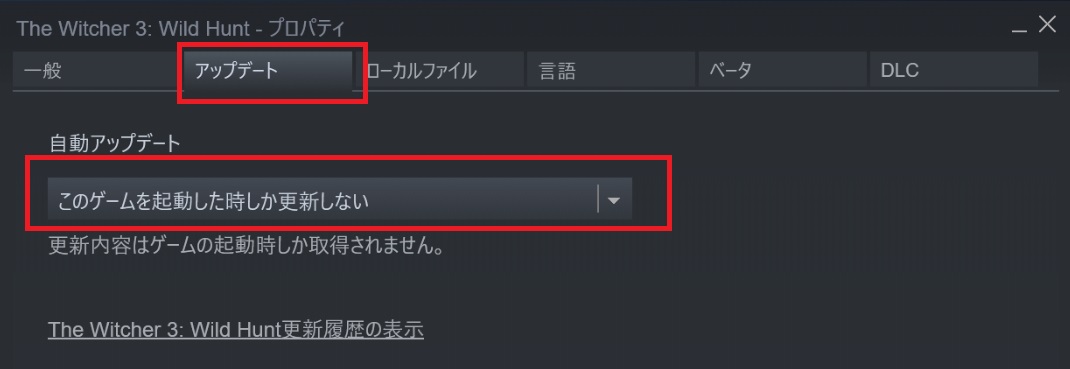
なので、Steamがタスクバーに常駐していなくてもゲーム起動出来ます。
「The Witcher 3」に実際にMODを導入してみよう
Nexus Mods の人気(常時)で、現在3番目に表示されているMOD。
(※ランキングは随時変動します。)
●今回は、所持の重量制限が9000増えるMODを入れてみます。
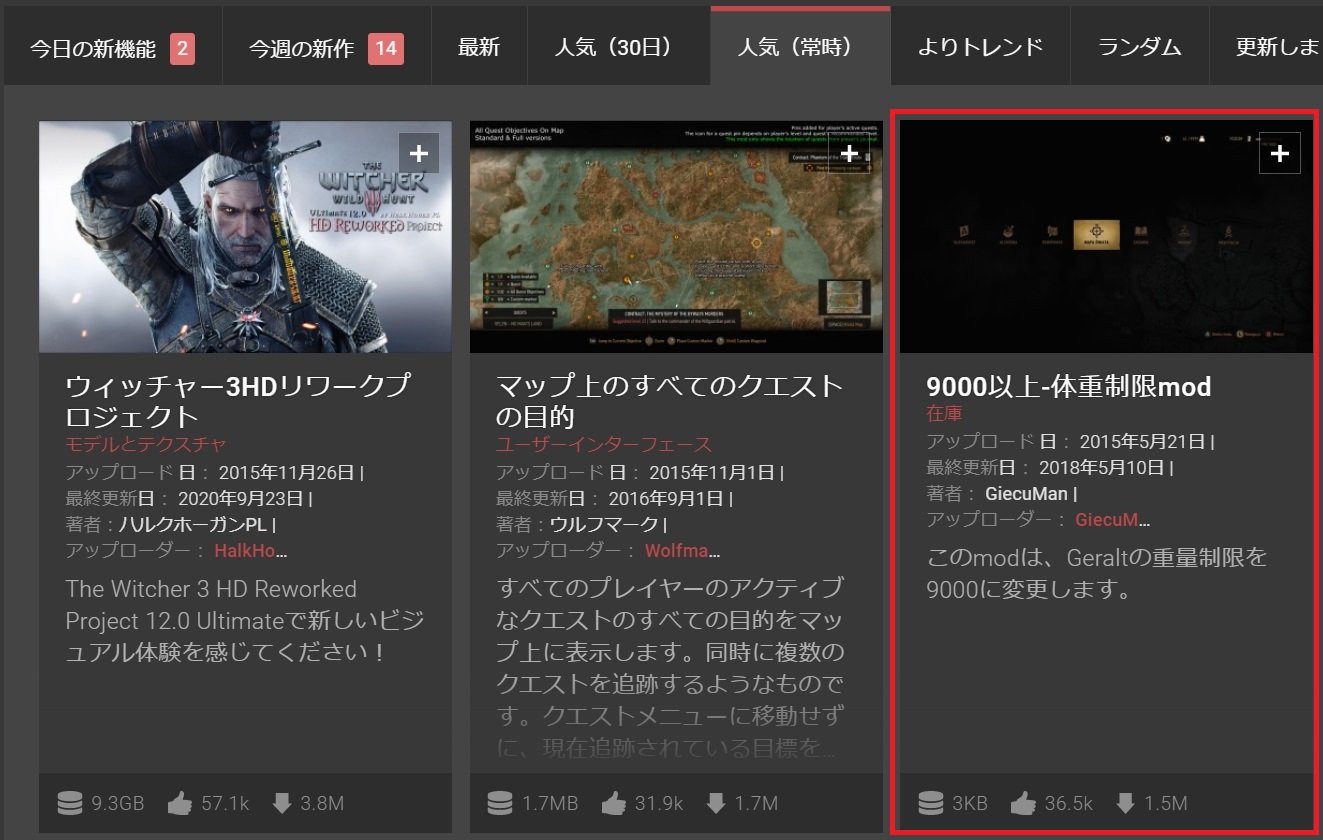
Over 9000 – Weight limit mod
https://www.nexusmods.com/witcher3/mods/3
余談ですが、1番目に表示されてるMODだと、データ容量が9.3GBもありますね。

●さて、ダウンロードしたMODファイルを入れていく事にしますが、
今回は、TheWitcher3ModManager.exe(実行ファイル)のあるフォルダの中に「Mods」というフォルダを作って、その中に入れて管理していく事にします。
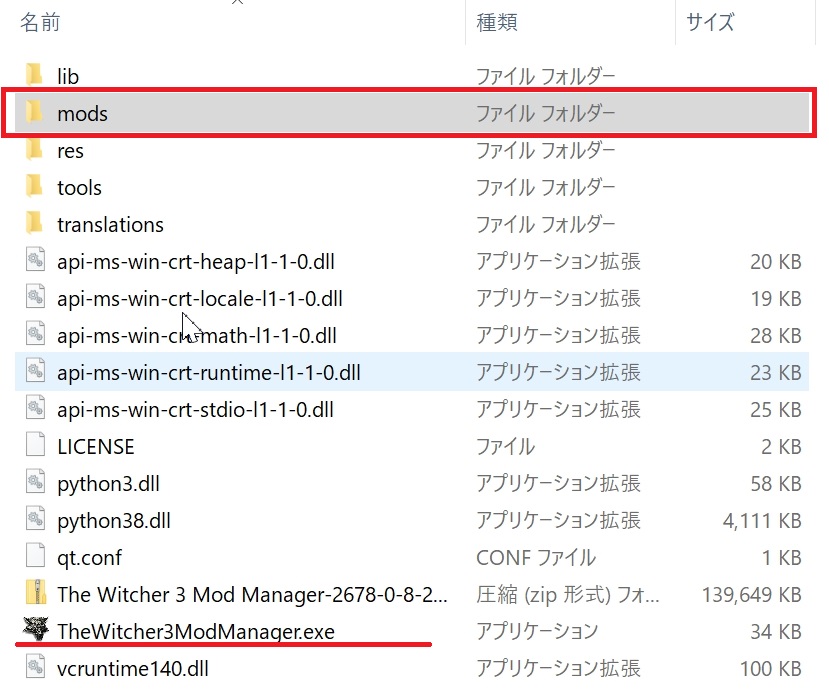
モッドマネージャー左上の緑色アイコン「ADD」(追加)を押して、インストールしたいファイル選択します。
左側の「Enabled」にチェックが入っていて、下に「Installed~」と表示されていれば導入完了。
ゲーム起動して、MODが反映されているか確認
ゲーム内で「I」(アイテム)を押して、重量が9000になっていれば、MOD導入完了です。
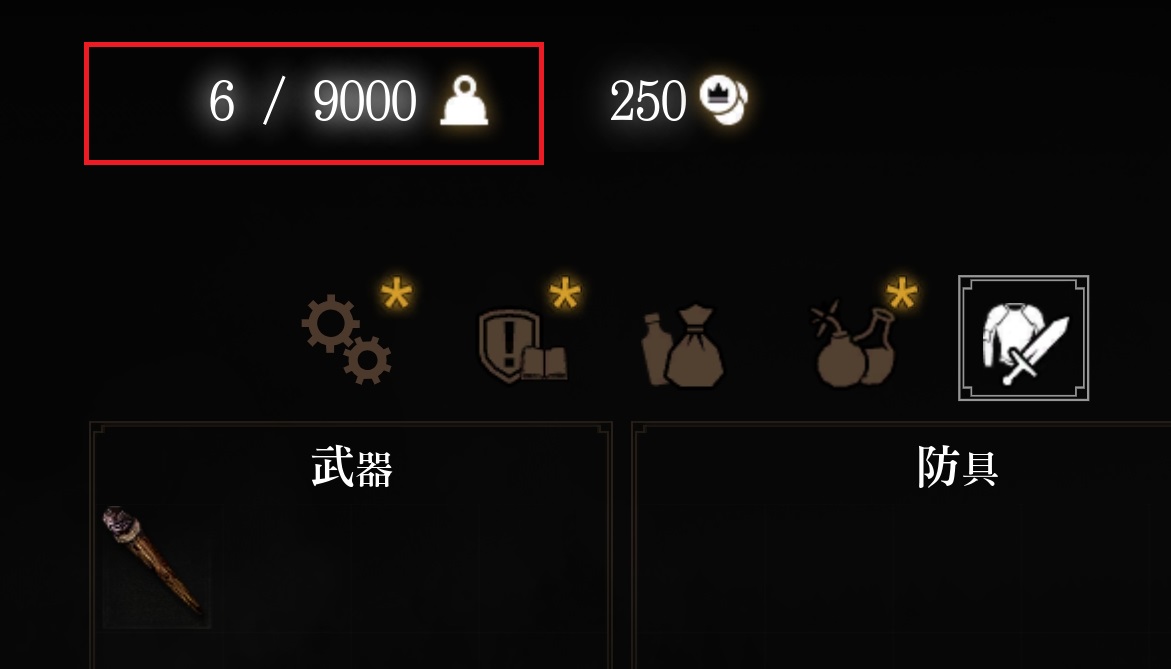
●大抵、ゲームの進行途中にMODを随時追加していくと思いますが、MOD導入は1個ずつ確認して入れていく方法がオススメです。
理由は、問題が起きた時にどのMODなのか分かりづらくなり、確認と復旧作業の方のが、時間がかかってしまう場合があるからです。
Steamのゲームが起動しない問題や、その他のトラブルで再インストールする方法
①Steam画面の「ライブラリ」でゲームタイトルを右クリックする。
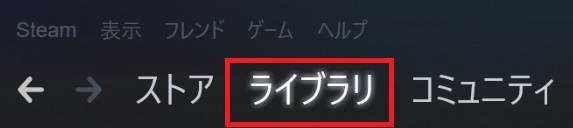
②「ローカルファイル」タブで、ゲームファイルの整合性を確認を押す。
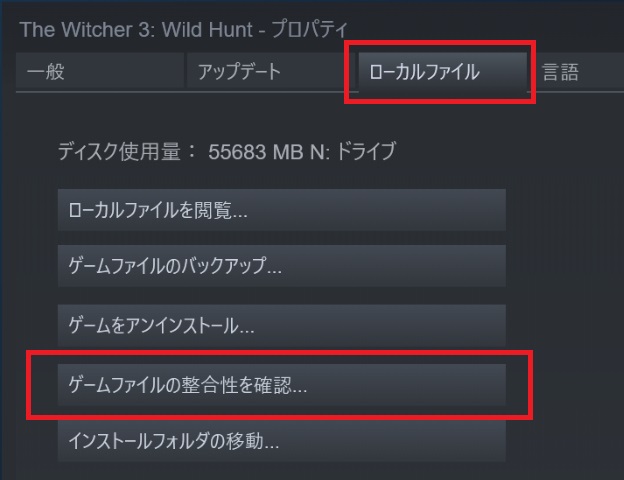
削除されたファイルや変更されたファイルの確認を行い、再インストールの状態と同じ作業が開始されます。
(※この作業にはしばらく時間がかかりますが、完了するまで待ちましょう。)
競合解決MOD Script Merger の導入方法
①NEXUS MODS より手動でダウンロードし、ファイルを解凍して任意の場所へフォルダごとインストールを行います。
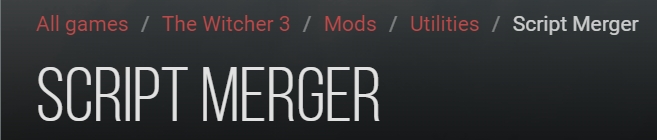
Script Merger
https://www.nexusmods.com/witcher3/mods/484
②最初にインストールした「The Witcher 3 ModManager」で「Run Sprict Merger」を押すとフォルダの指定を聞いてくる。
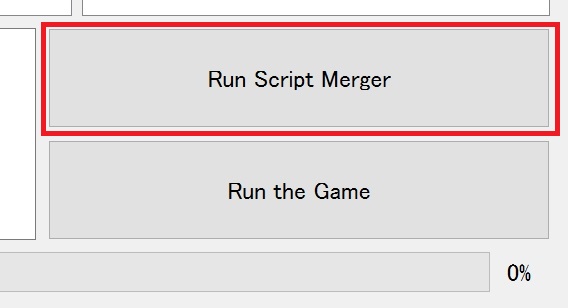
③「WitcherScriptMerger.exe」の実行ファイルを選択して「開く」を押します。
④画面右上の「…」を押します。
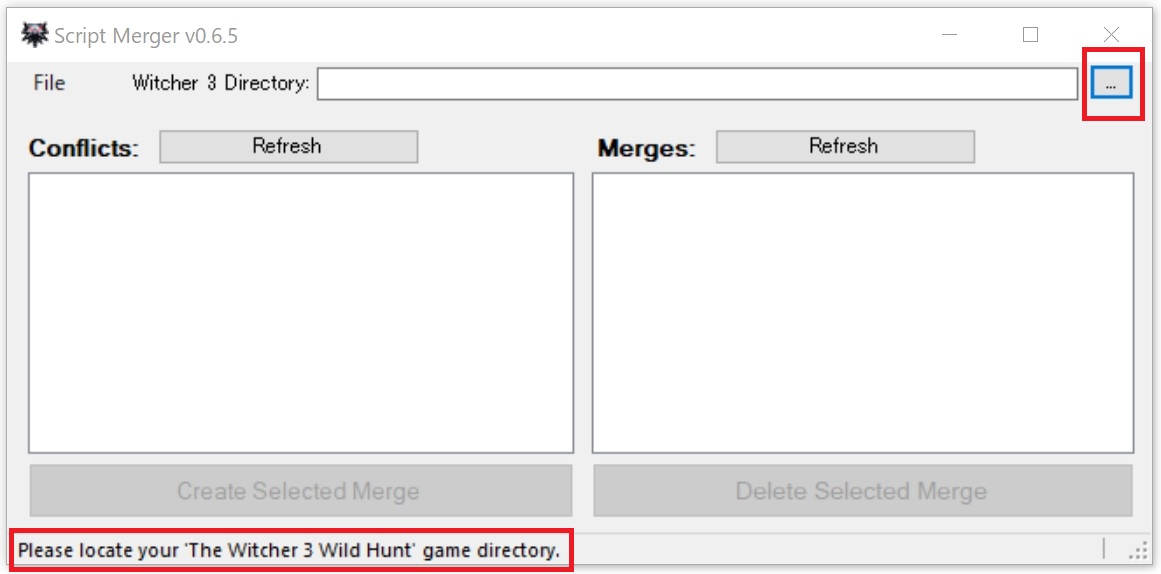
赤枠は、ウィッチャー3のゲームディレクトリの場所を選択して下さい。と英語で書かれている。
⑤The Witcher 3 のフォルダを選択します。
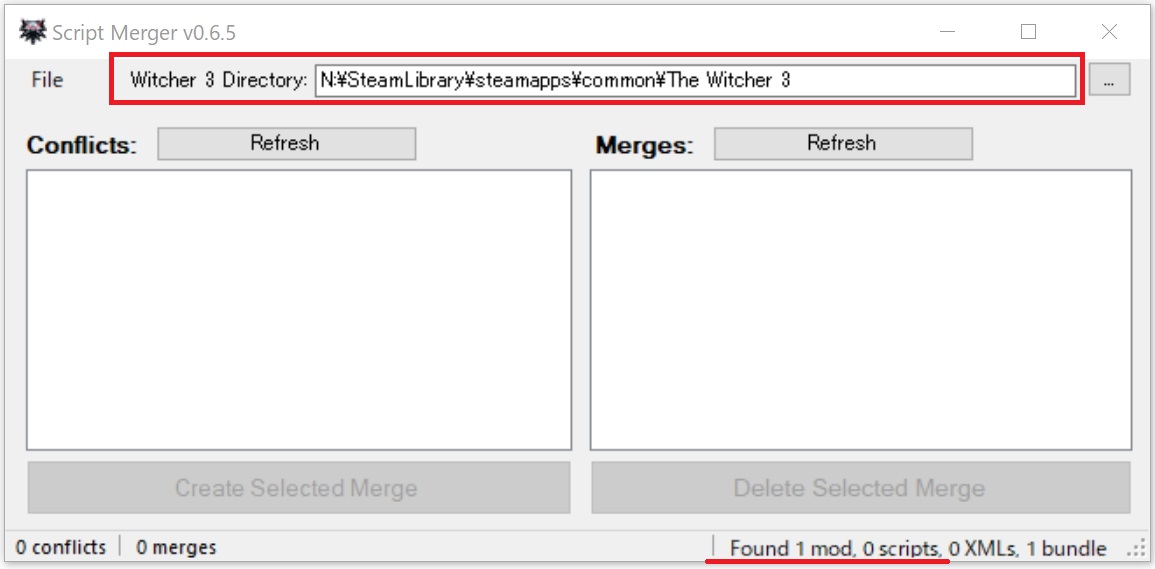
すると、当記事内では現時点「重量が9000」になるMODを1個入れているので、右下に「Found 1 mod」(1つのmodが見つかりました)と表示されている。
これで、「The Witcher 3 ModManager」の画面から「Run Sprict Merger」を起動出来るようになりました。
MODの導入環境は、これで一応整いました。
あとは、お好きなMODを導入して随時競合するMODのロードオーダーを調整したりして解決していくだけです♪
The Witcher 3 のおすすめMOD
●『Witcher3』のおすすめMODをいくつかご紹介致します。
PaulR0013’s Complete Bug Fix Collection
2021年5月27日に公開された『PaulR0013の完全なバグ修正コレクション』。![]()
ゲーム全体から72個のバグ全てを修正した、完全なコレクションです。
今になって遂に(゚∀゚)キタコレ!! という感じですね♪
超おすすめです💕
The Witcher 3 HD Reworked Project
2015年11月26日に公開された『ウィッチャー3HDリワークプロジェクト』。![]()
●いわゆる「環境美化MOD」です。
2020年9月23日にアップデートが行われています。
超高品質なテクスチャー(4K)により、劇的にビジュアルが改善します。
All Quest Objectives On Map
これは、プレイヤーのアクティブなクエストマークを、全てマップ上に表示します。
数のクエストを同時に追跡出来るので、非常に便利です♪
The Witcher’s Secret – Sexy Outfits Collection
2021年7月2日に公開された『ウィッチャーの秘密-セクシーな衣装コレクション』。![]()
これは、多数のキャラクター(NPC)のバニラ衣装を、よりセクシーで明快な代替品に置き換えます。
※見た目が高精細で豪華な上に、質感も非常に良い感じです。
Fast Travel from Anywhere
指定された「看板」などを使用せずに、ファストトラベル出来るようになるMODです。
Always Full Exp (1.31)
クエストを消化する際に、完全な経験値を取得出来るようになります。
更に、FOMODなので導入する際に、お好みのプランが選べるようになっています。
High Quality Faces
主要なバニラNPCの顔を、MODによって美化します。
No Dirty Lens Effect
実際のカメラで撮影したかのような「汚れたレンズ効果」を除去する為のMOD。
Disable storybook videos
ゲームデータをロード後すぐに開始される、要約ビデオを無効にします。
これにより「前回のお話の続き」のような映像を見ることなく、すぐにゲームを開始出来ます。
HDMR – HD Monsters Reworked mod
全てのモンスター(拡張を含む)を再作成して、テクスチャとマップの詳細を増やします。
これにより、見た目が非常にリアルになり没頭感が増します。
Young Geralt
主人公の「ゲラルト」(Geralt)が若くてイケメンになります。
顔の「傷跡」を変更したり無くす事も出来るので、リンク先の写真を見ながらお好みのオプションファイルを選ぶと良いでしょう。
4K Reworked Women mod
このMODには、イェネファー(Yennefer)、トリス(Triss)、及びシリ(Ciri)の4Kテクスチャが含まれています。
新しいバグ修正、より良い髪、新しいまつげ、より良い目、強化された肌の毛穴、より良い手と足など、総合的な改善がされています。
Random Encounters
『Witcher3』の世界で、ランダムにモンスターと遭遇するようになります。
これらには、ほぼすべての地上モンスター、飛行モンスター、人間の敵、野生の狩猟の敵が含まれます。
ご自身の「マイルール」で危険性を高めたい、更に刺激が欲しい方にはおすすめです♪
Deadly Crossing Fix
2021年7月1日に公開された『致命的な交差修正』、バグ修正MODです。![]()
Dragonslayer’sGrottoの南で、壊れた盗賊の遭遇を修正します。
No Fall Damage
高い場所から落ちても、落下ダメージを受けなくなります。
いわゆるチート系(反則技)MODなので、導入するかはあなた次第♪
まとめ
●今回、全ての流れをご紹介しましたので、一通りの環境がこれで全て整うと思います。
おすすめMODもご紹介させて頂きましたので、更に楽しめると思います。
●『Witcher3』は発売されてから年数が経過していますが、未だに新しいMODが公開され続けています。
つまり、世界中で愛されている、素晴らしい作品だという事が分かりますね♪
●私が『Witcher3』をプレイした好きな所は、映画の主人公のような感覚でストーリーが楽しめる所です。
特に、海外の「ファンタジー映画」が好きな方には、たまらない作品かもしれませんね。
●実は『Witcher3』は、2020年12月10日に発売された『Cyberpunk 2077』と同じ「CD Projekt Red」によって開発されたゲームソフトです。
『Cyberpunk 2077』は何かと話題にもなりましたが、さすが!といった感じでしょうか。
今後の作品にも是非期待したいですね💕
ご講読ありがとうございました。